Слайд 2Отображение истинных расширений имен файлов
Снять галочку
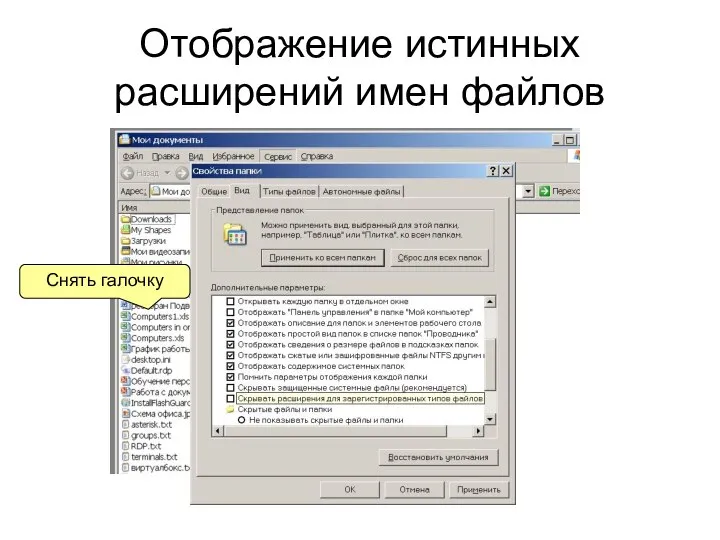
Слайд 3Отображение истинных расширений имен файлов
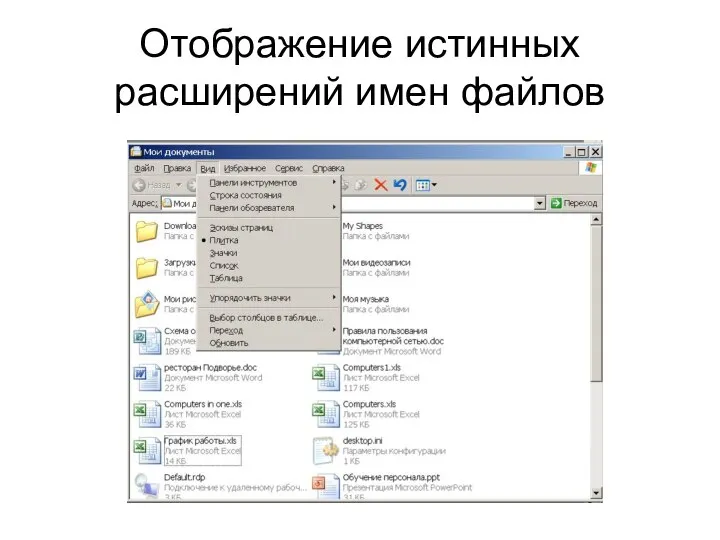
Слайд 4Типы файлов
Документ Word
.doc
Таблица Excel
.xls
«Чистый» текст
.txt
Изображение
.jpg
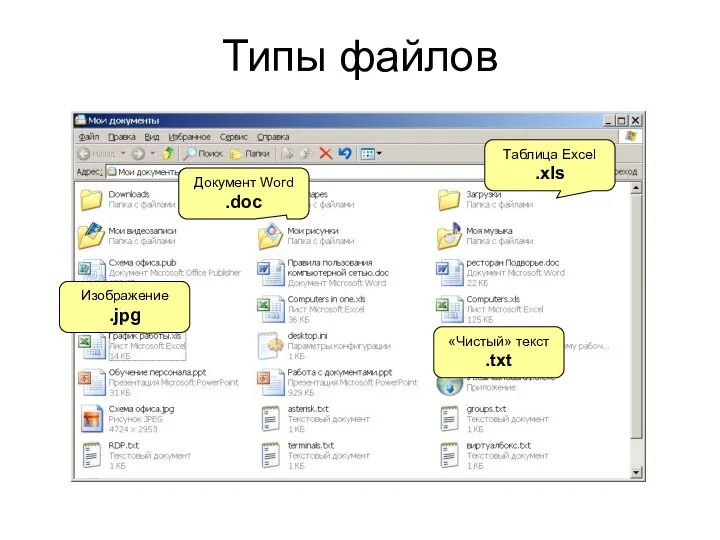
Слайд 5Типы текстовых документов
«Чистый» текст (.txt) в разных кодировках
Microsoft Word 2003 (.doc)
Microsoft Word
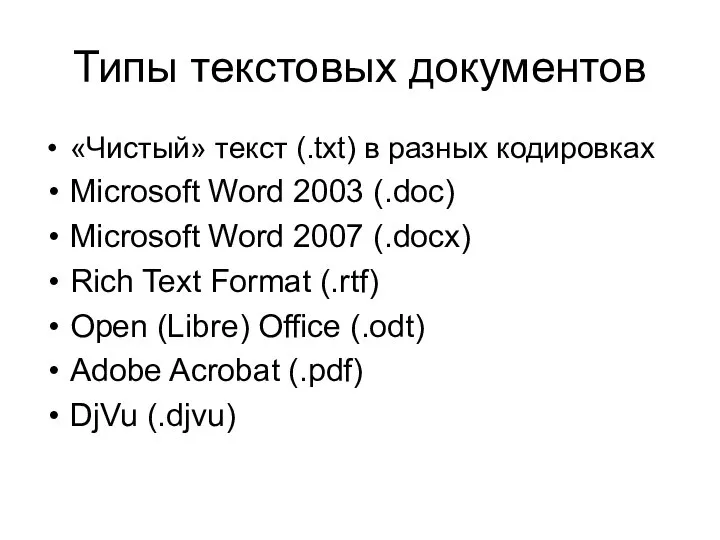
2007 (.docx)
Rich Text Format (.rtf)
Open (Libre) Office (.odt)
Adobe Acrobat (.pdf)
DjVu (.djvu)
Слайд 7Сохранение документа
Многие текстовые редакторы позволяют сохранять документ как doc
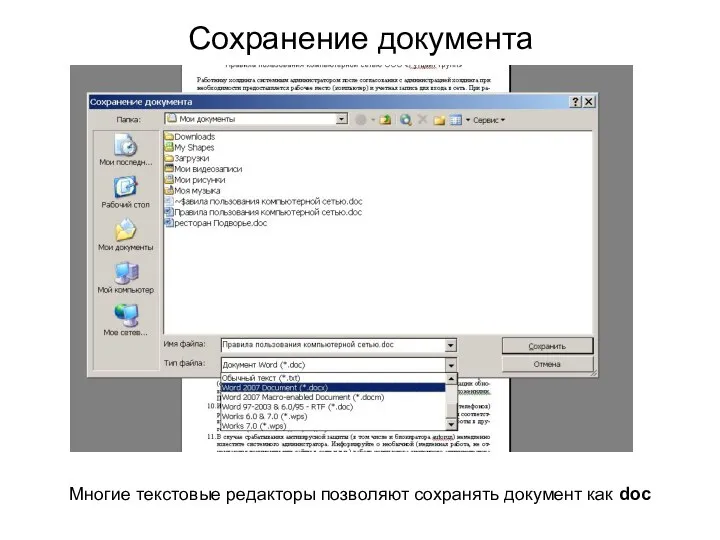
Слайд 8Представление и масштаб документа

Слайд 9Шрифты
Использовать 2, максимум 3 шрифта в документе
Шрифт Times New Roman для текста
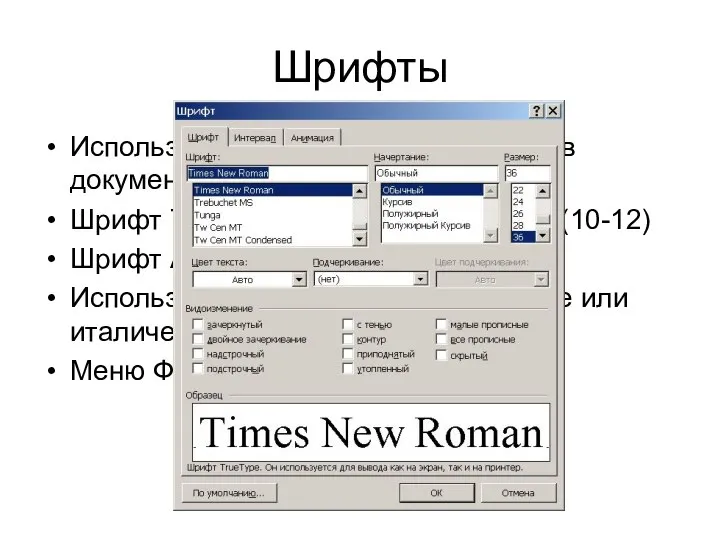
(10-12)
Шрифт Arial для заголовков (14-20)
Использовать полужирное начертание или италическое (курсив) для выделений
Меню Формат-Шрифт
Слайд 10Вставка информации, специальная вставка
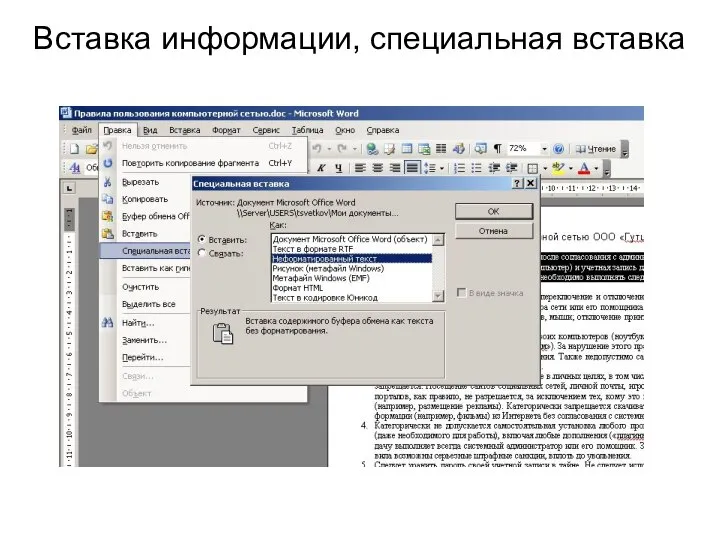
Слайд 12Поиск и замена фрагментов текста
Ctrl-F – Найти
Ctrl-H – Заменить
Ctrl-R – Перейти
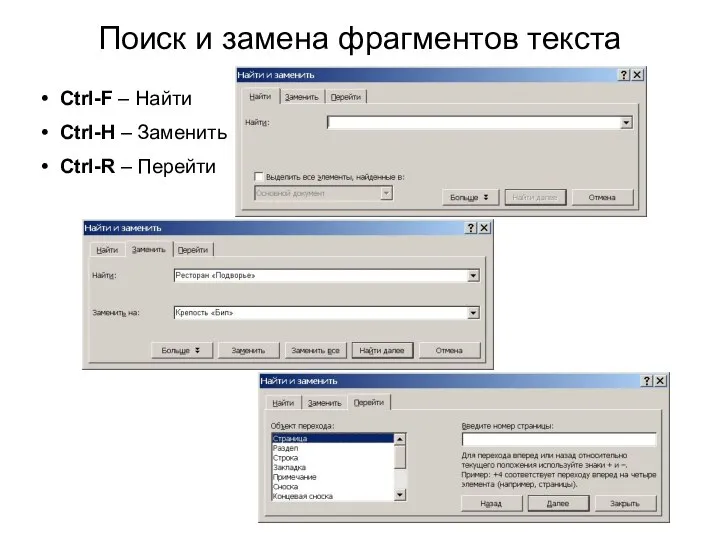
Слайд 14Вставка рисунка из файла и сжатие его
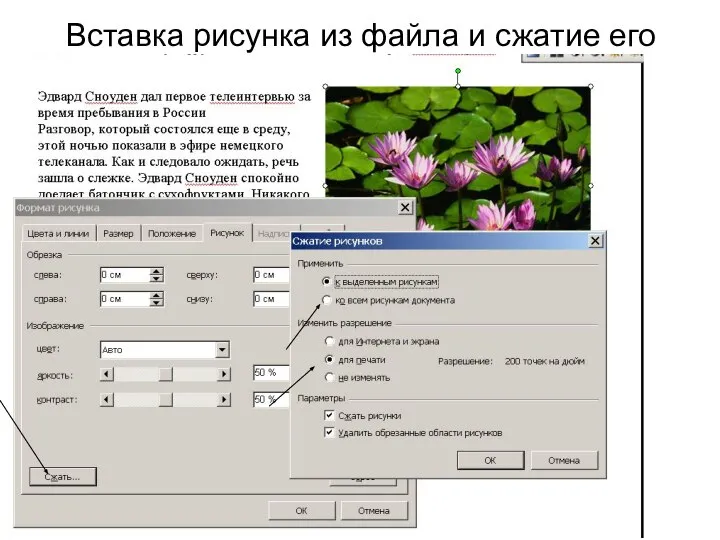
Слайд 15Вставка символов и специальных знаков
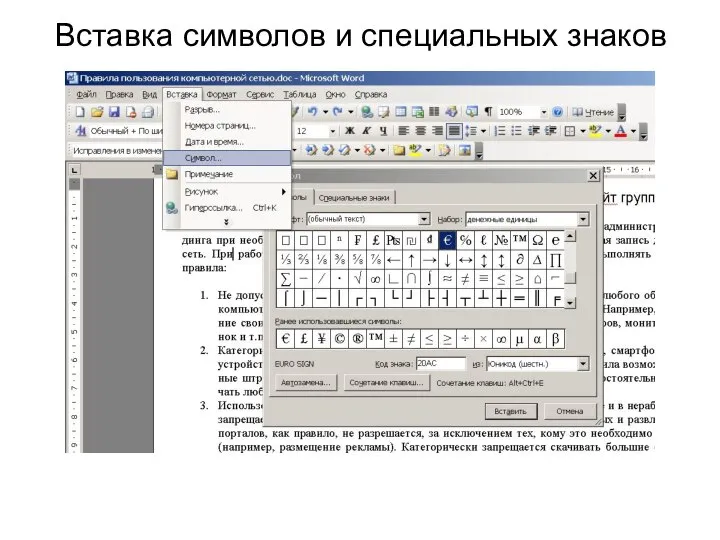
Слайд 16Вставка копии экрана – Print Scrn
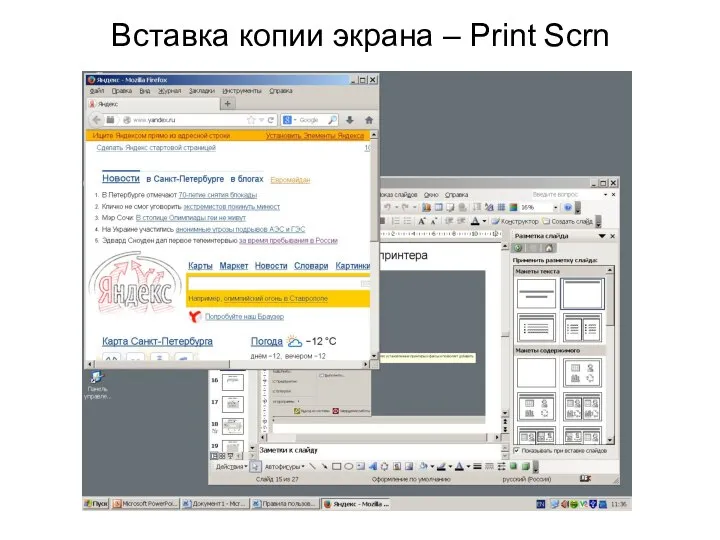
Слайд 18Панель работы с изображениями
Яркость и контраст
Обрезка
Поворот
Сжатие
Расположение

Слайд 20Отмена действий – Ctrl-Z или Alt-Backspace
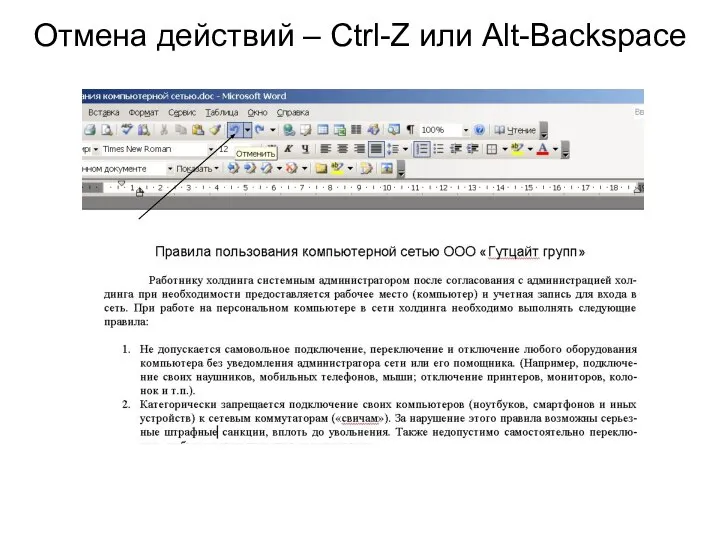
Слайд 21Отображение непечатных символов
Абзац
Знак табуляции
Пробел
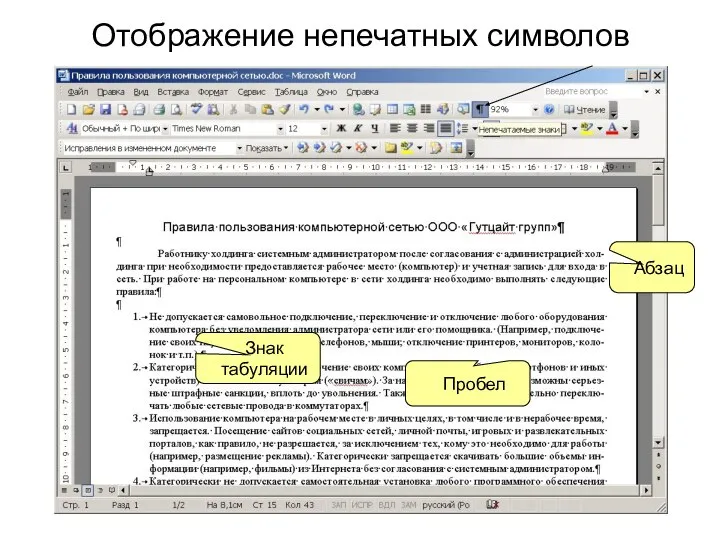
Слайд 26Автоматическая расстановка переносов
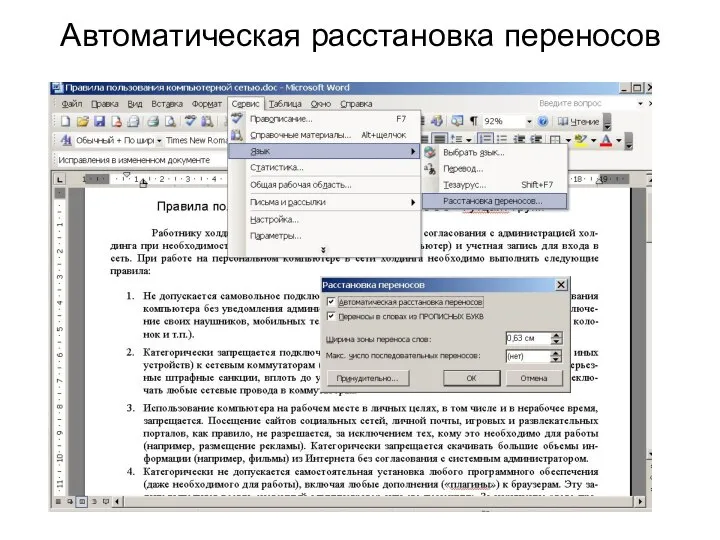
Слайд 36Параметры редактора (Сервис-Параметры)
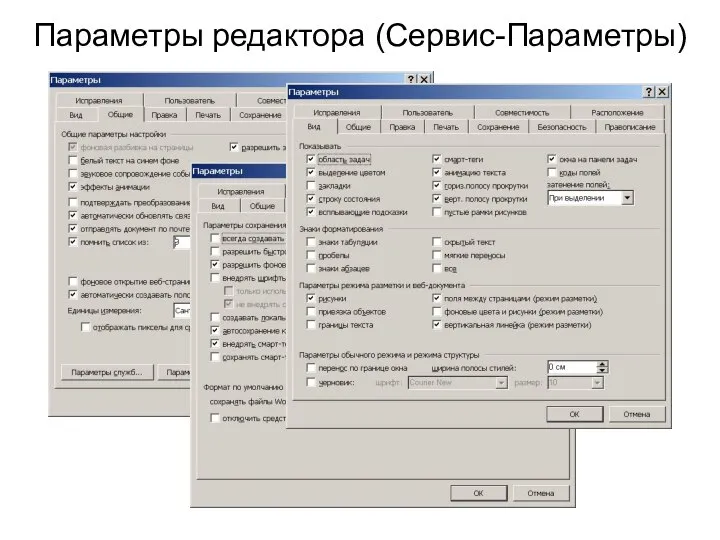
Слайд 37Настройка панелей инструментов
Сервис-Настройка
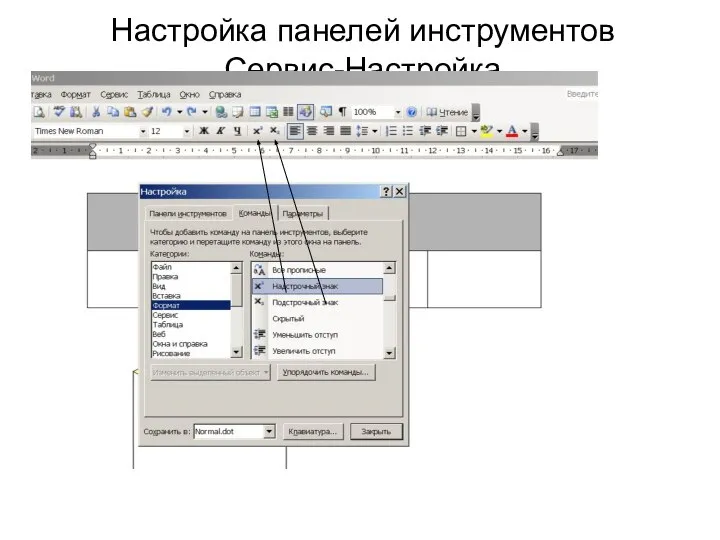
Слайд 44Назначение принтера по умолчанию
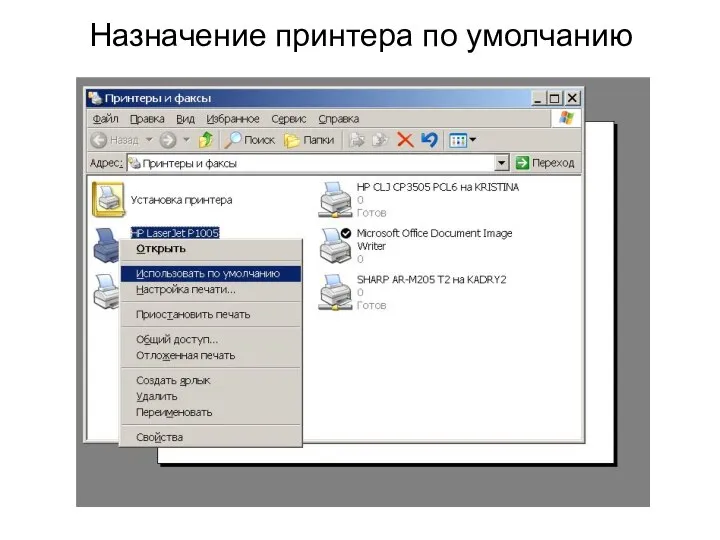
Слайд 45Назначение принтера по умолчанию
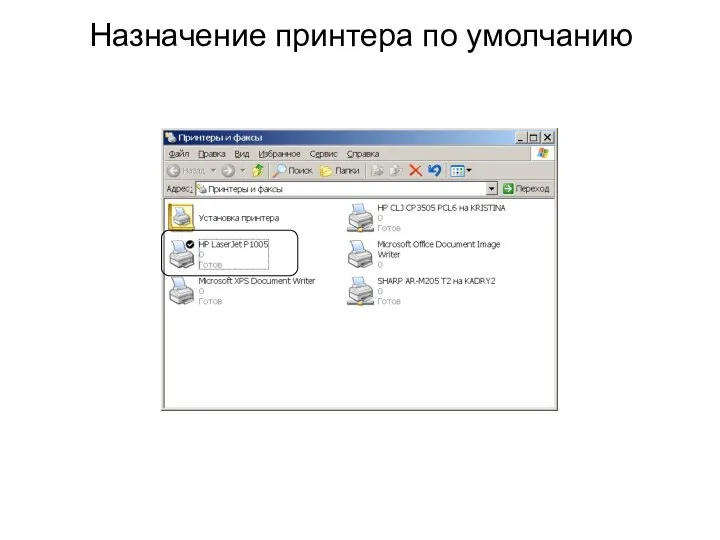
Слайд 46Просмотр состояния очереди принтера
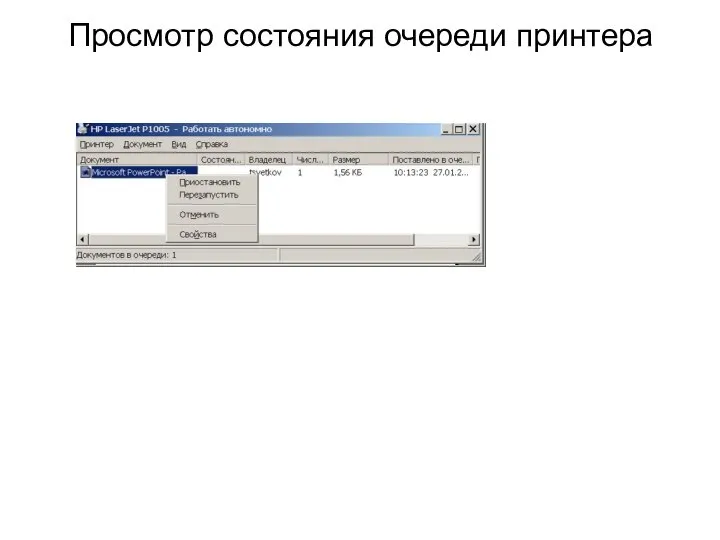
Слайд 48Специальная бумага и другие свойства
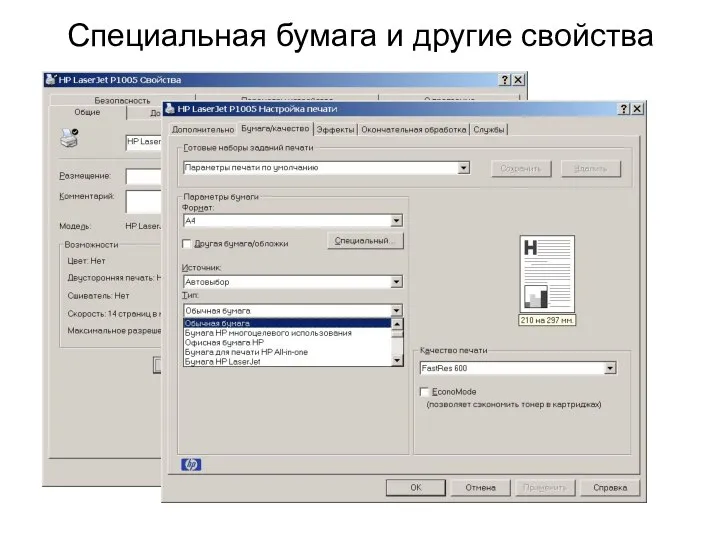
Слайд 49Печать на произвольный принтер
Ctrl-P

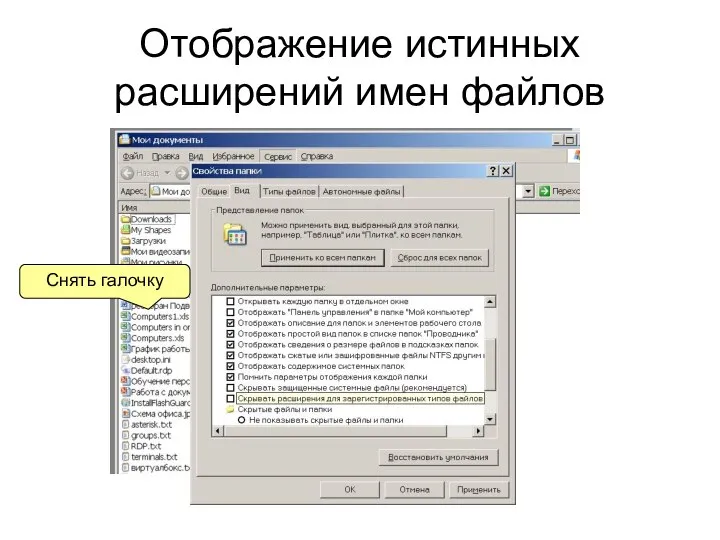
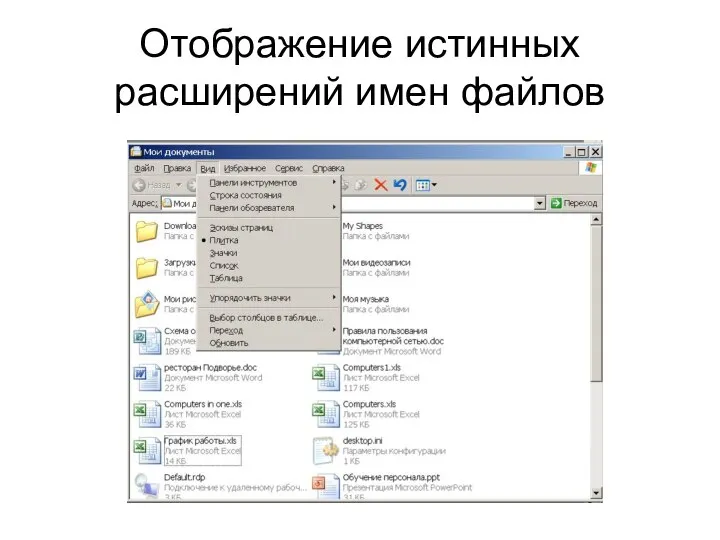
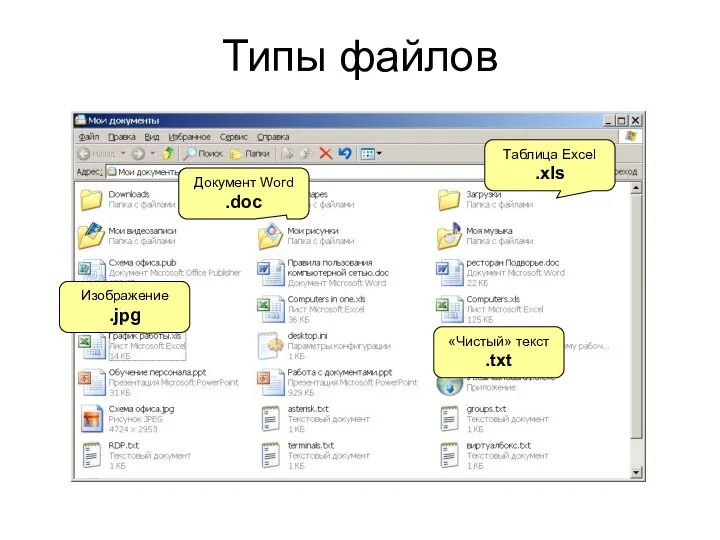
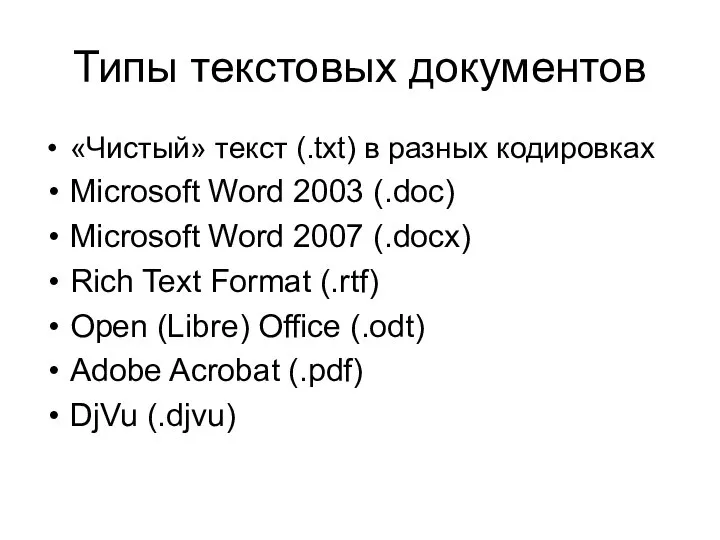

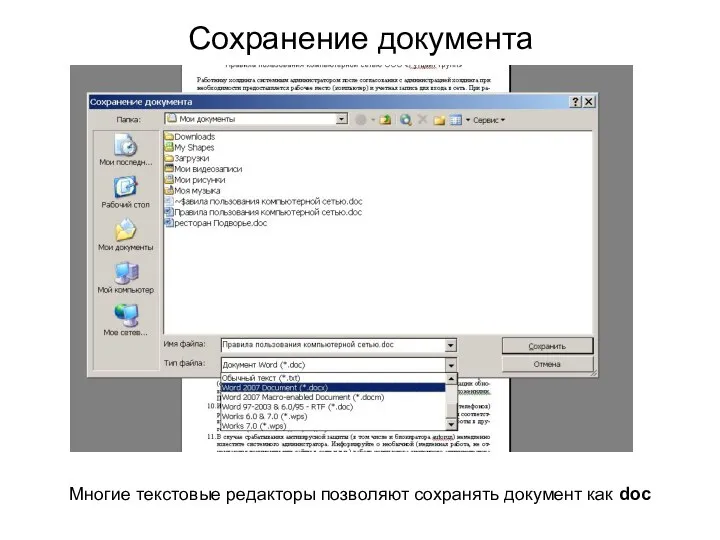

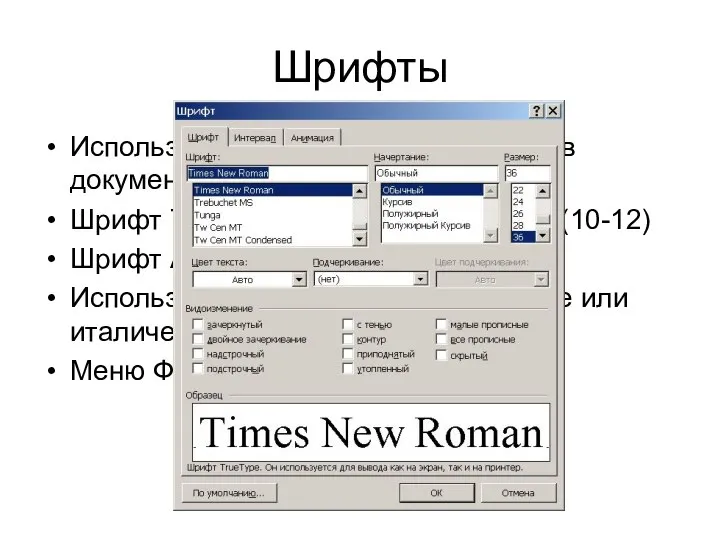
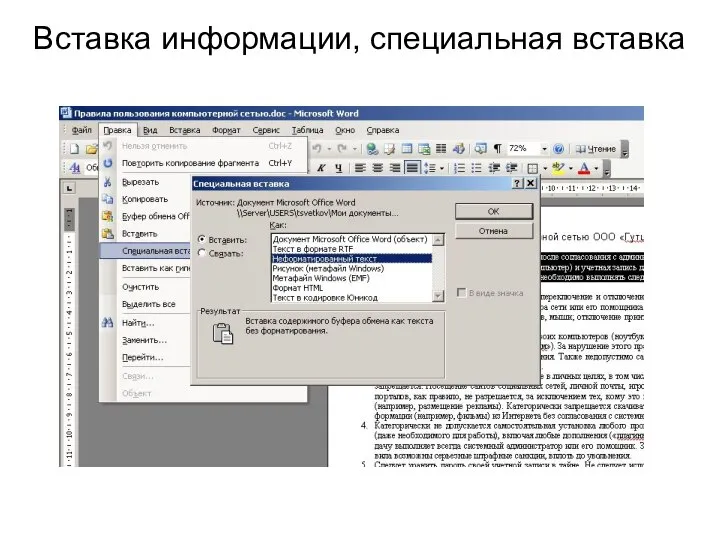
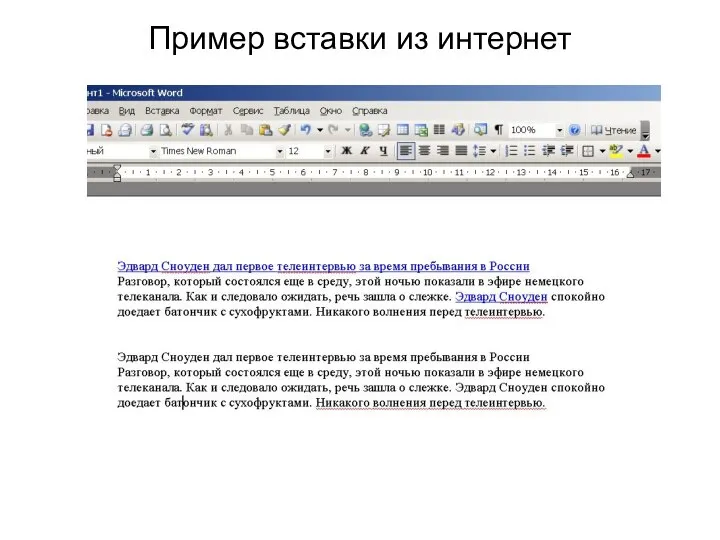
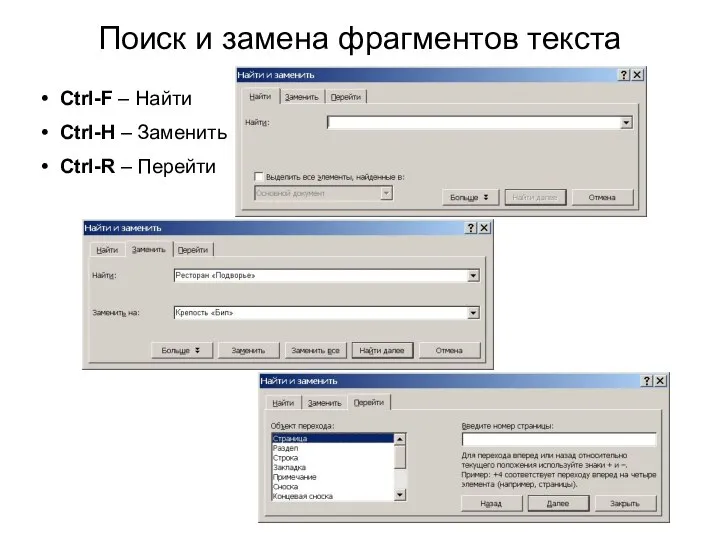

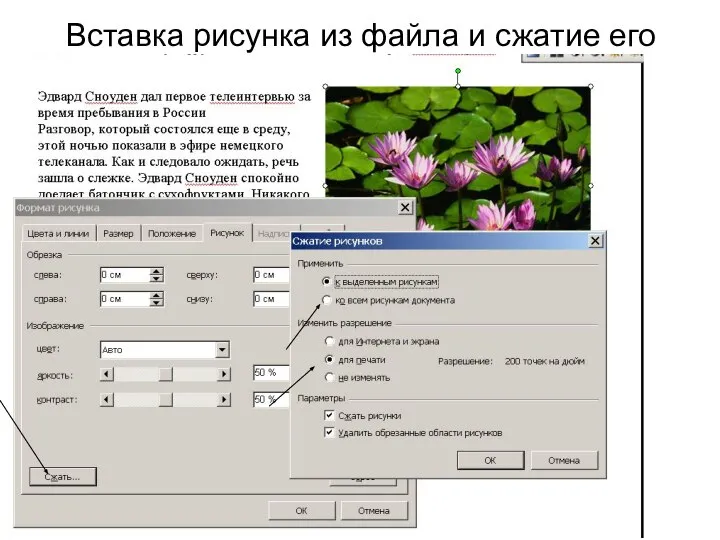
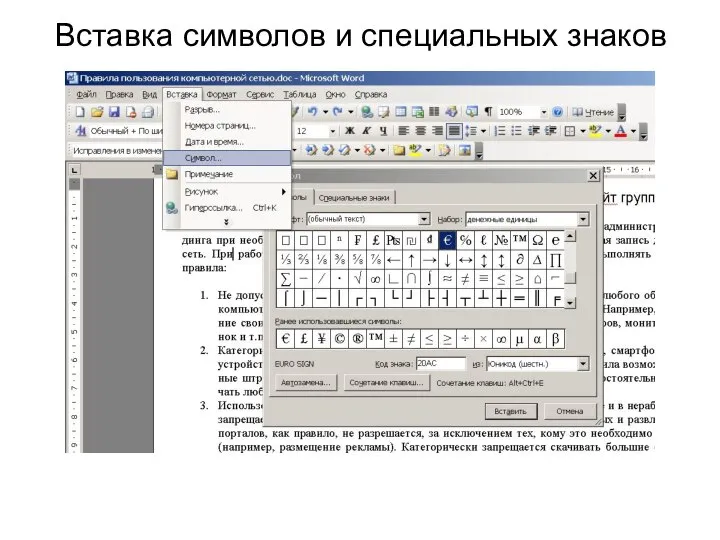
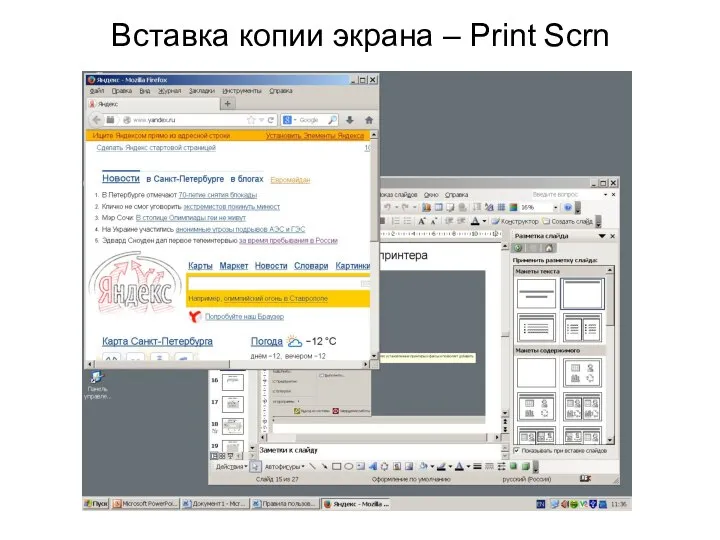
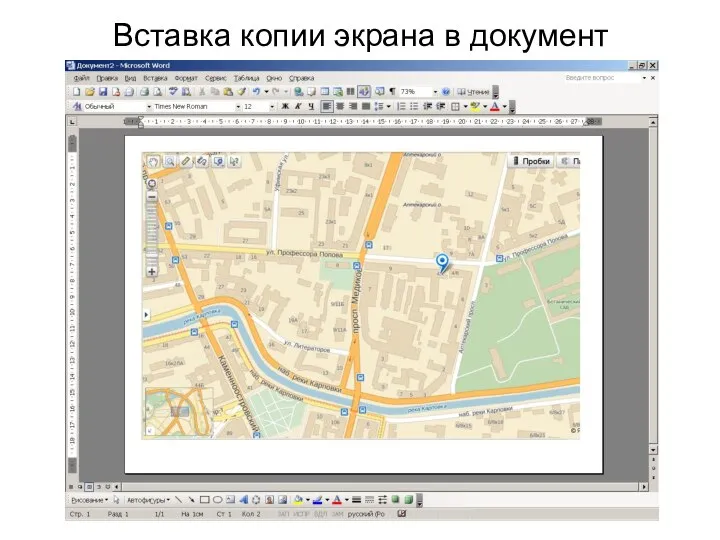


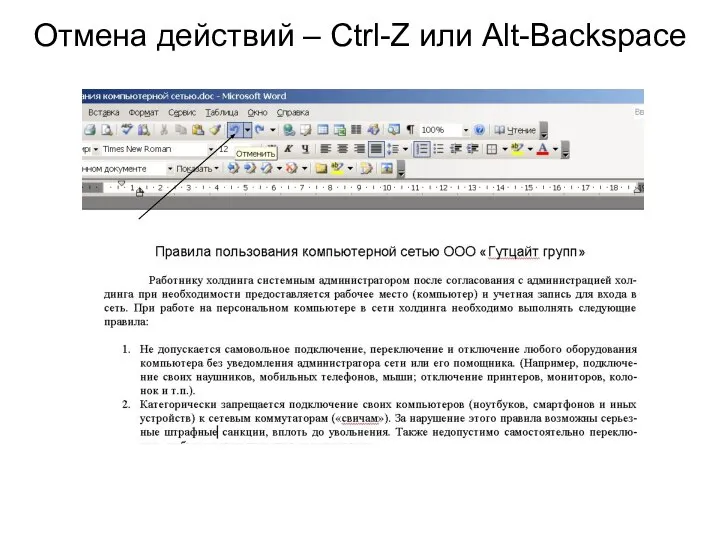
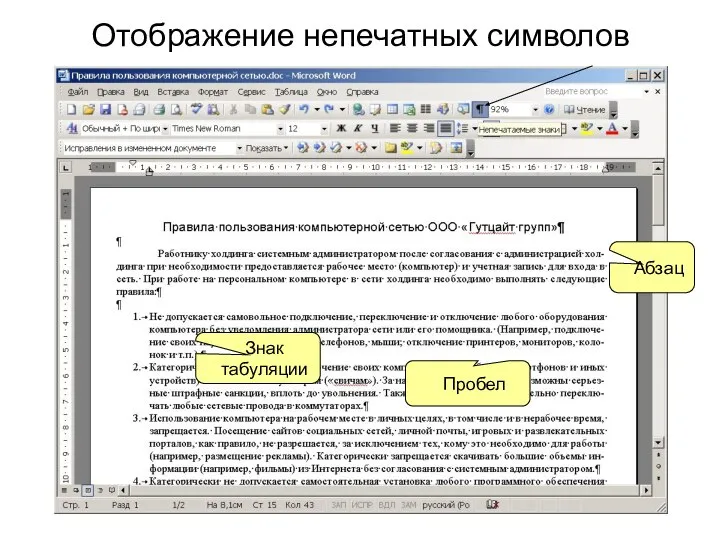
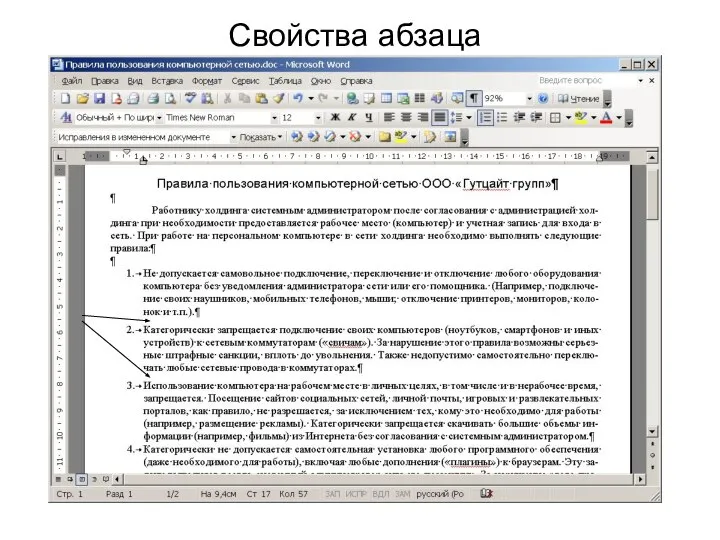

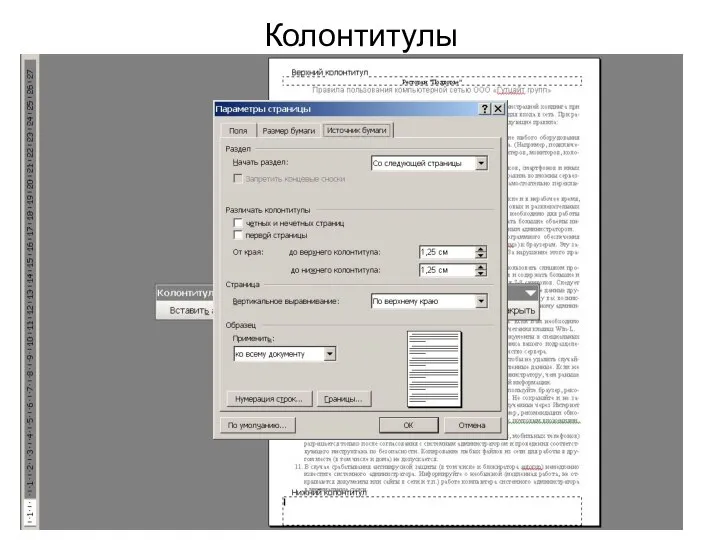

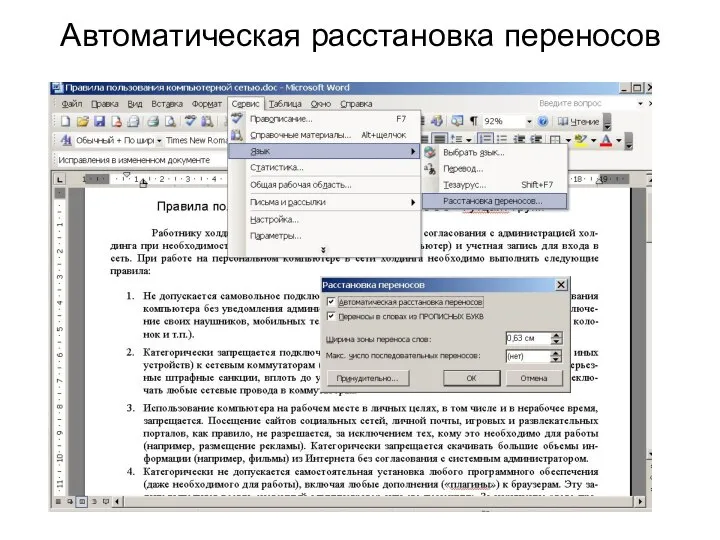
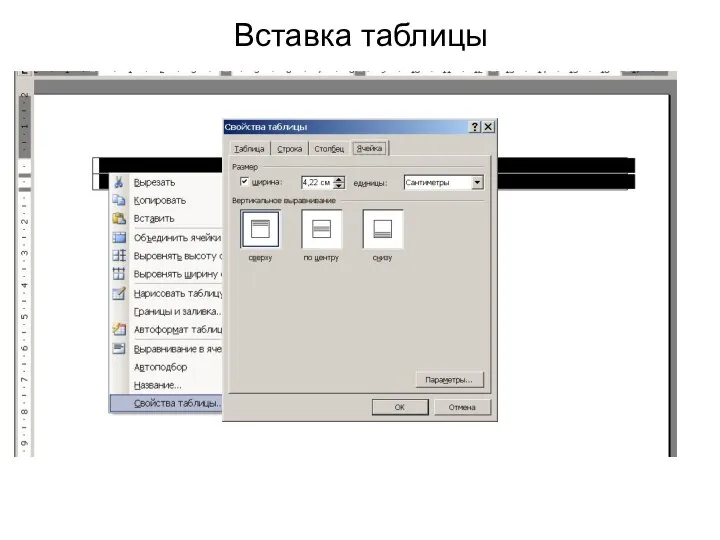
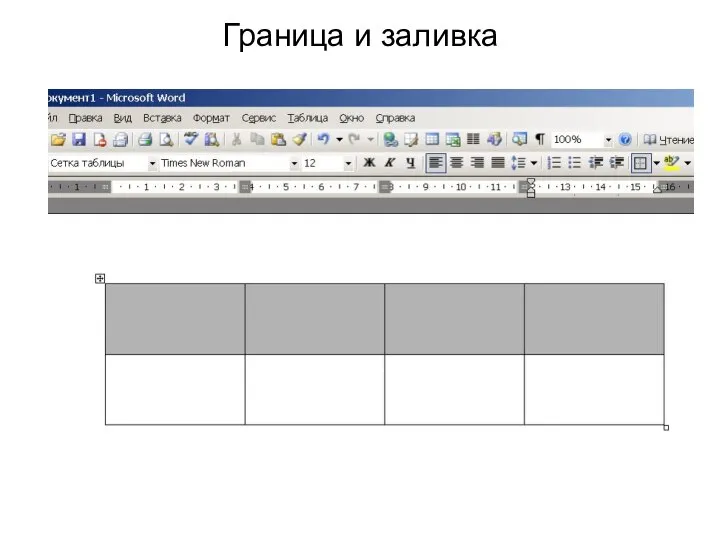

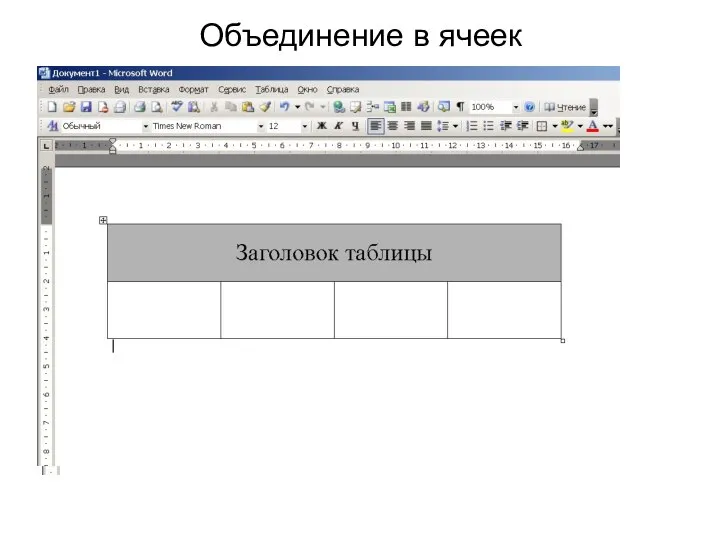
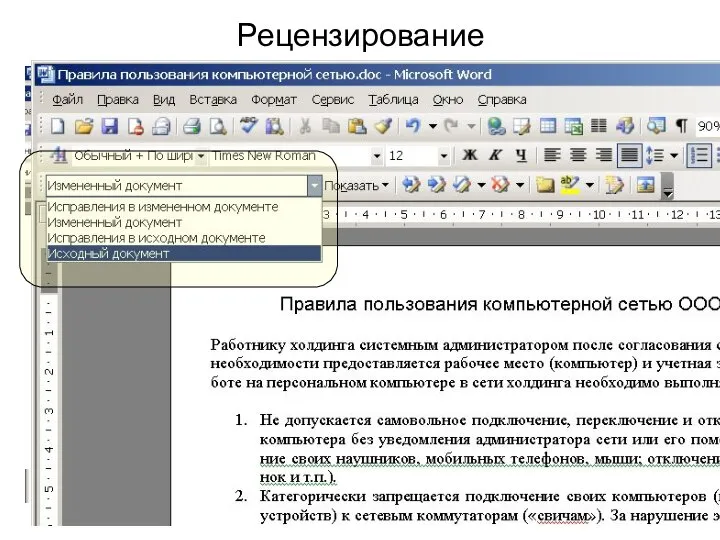


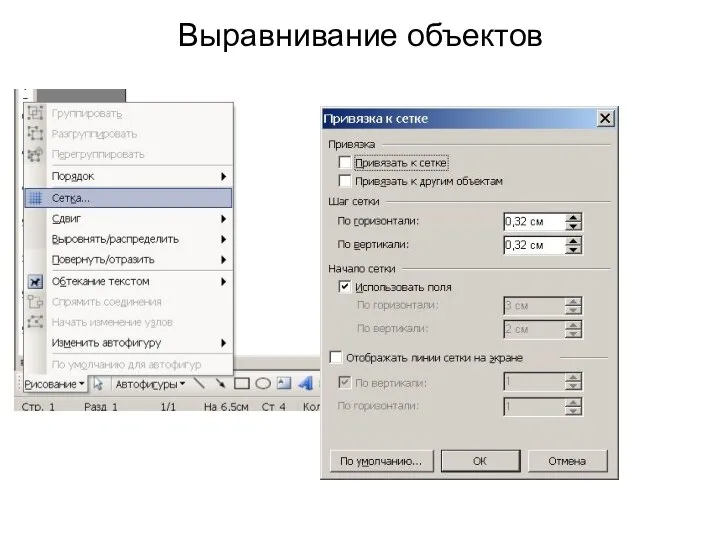
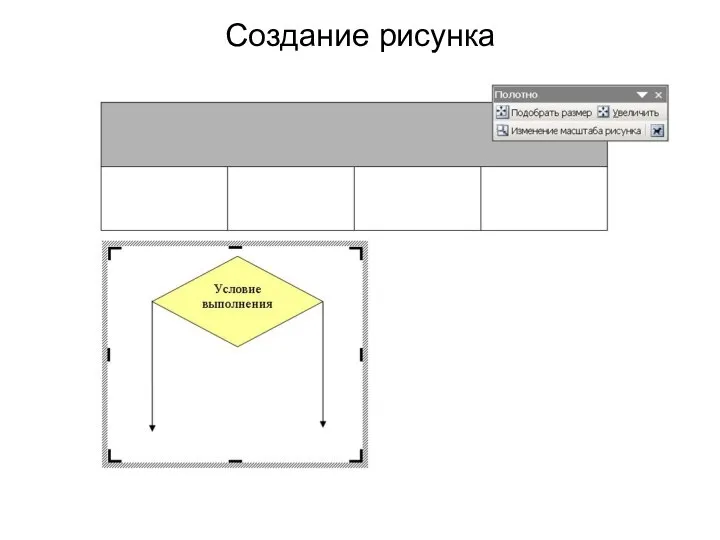
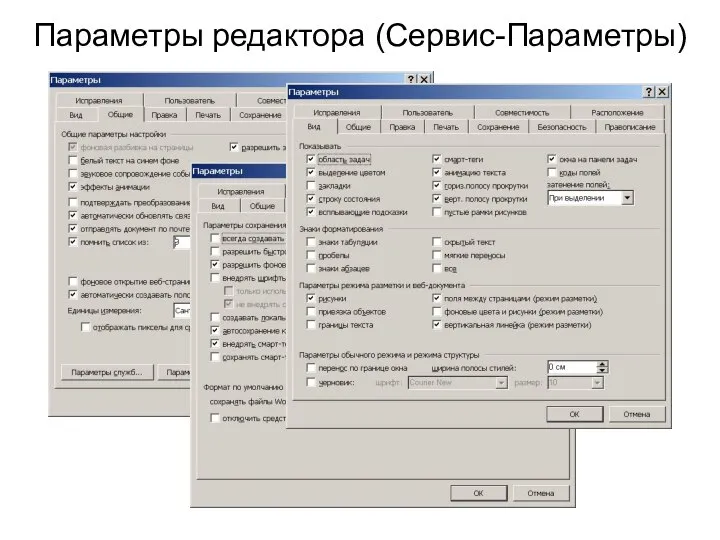
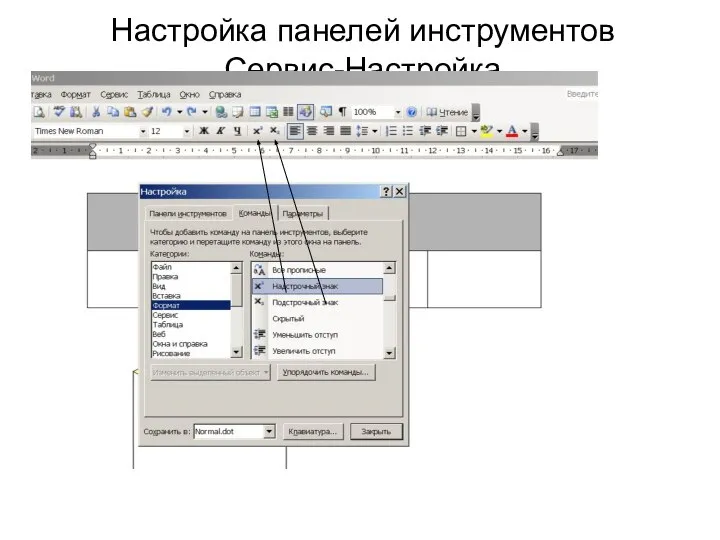
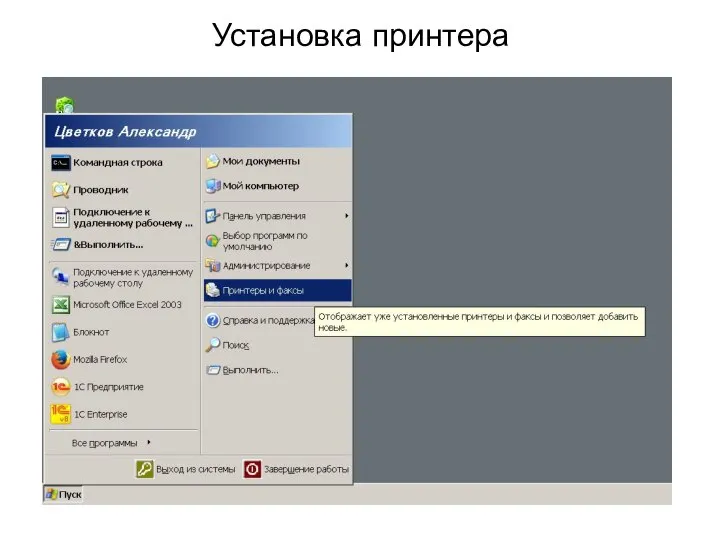
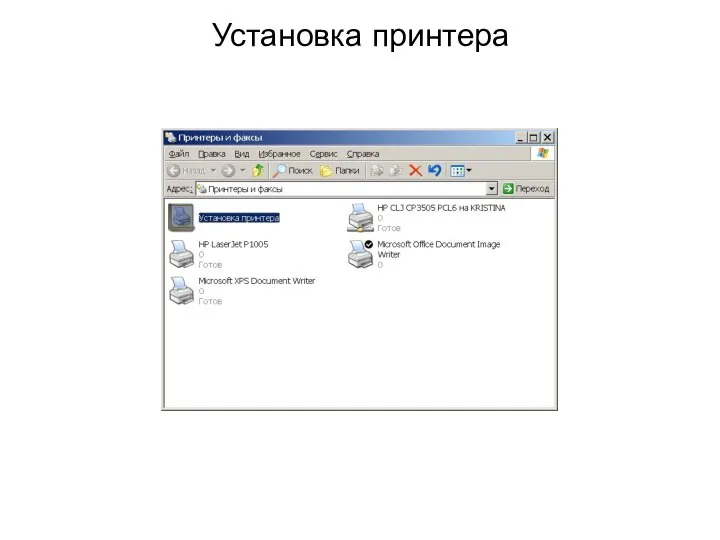
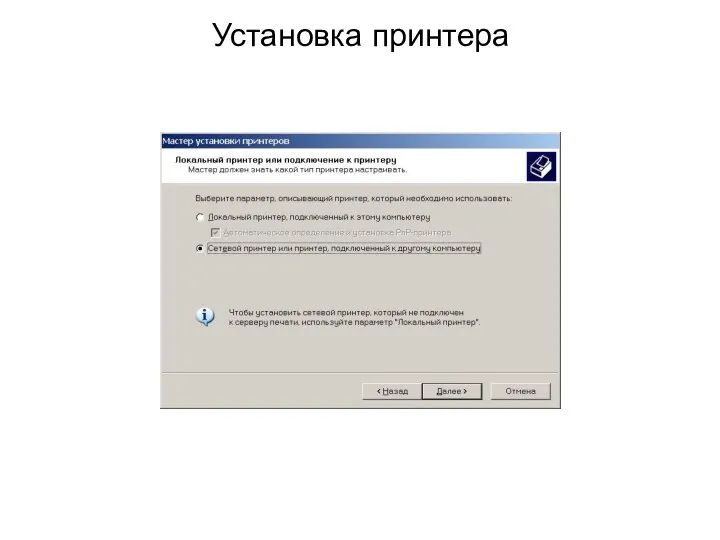
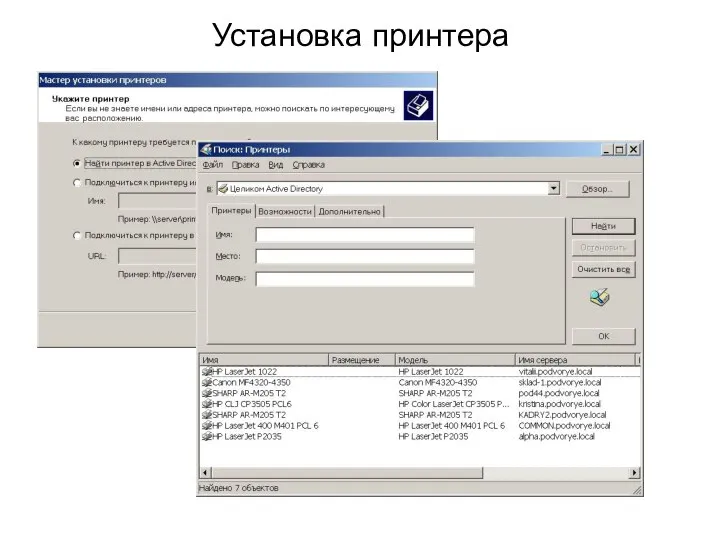
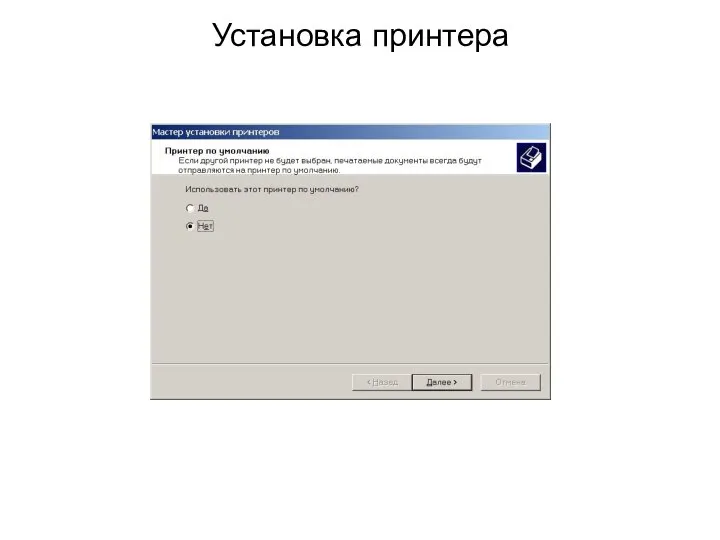
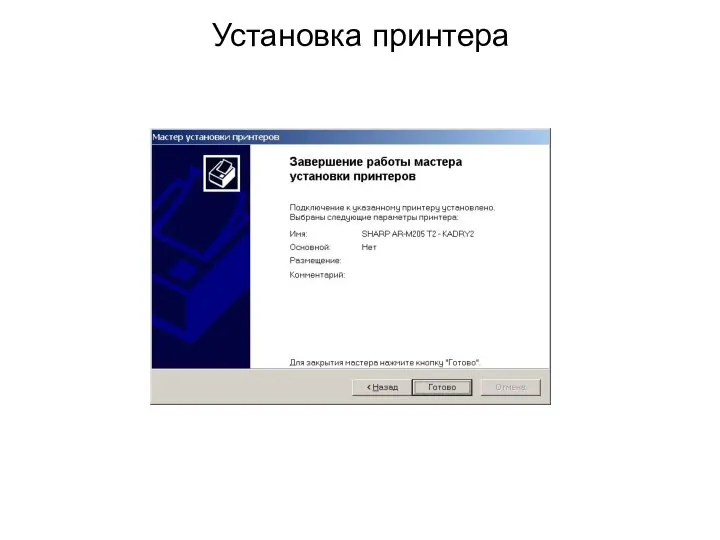
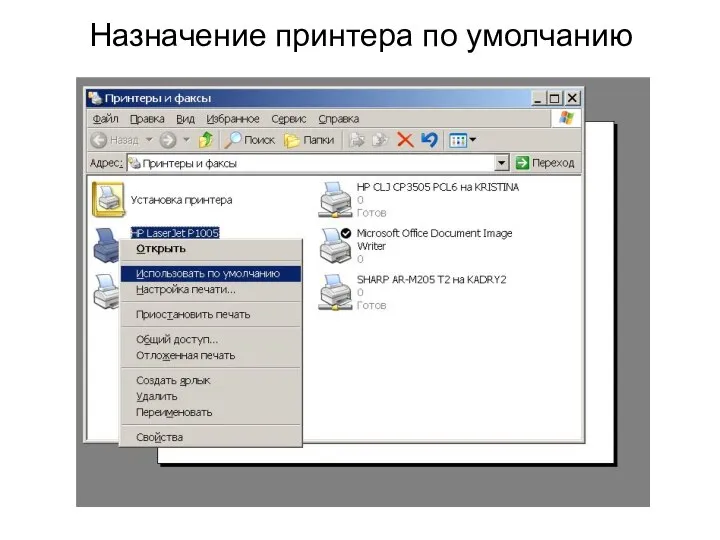
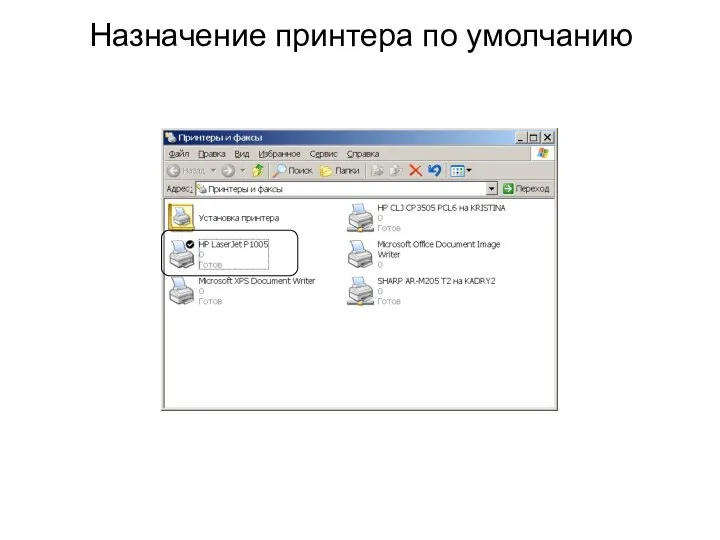
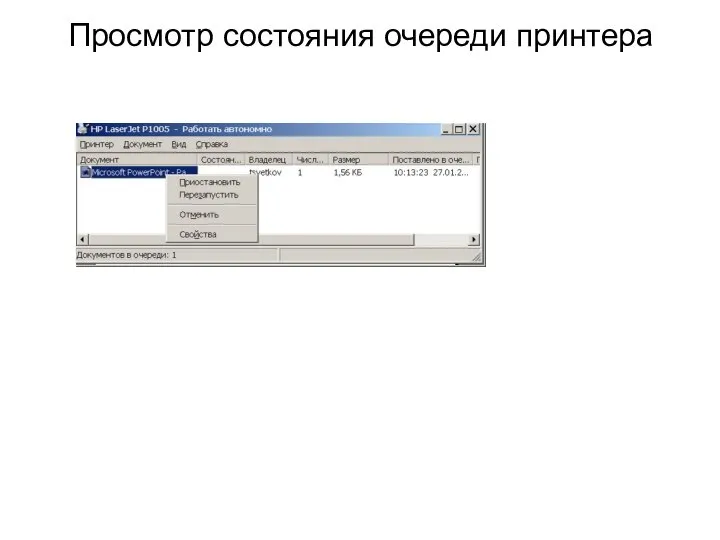
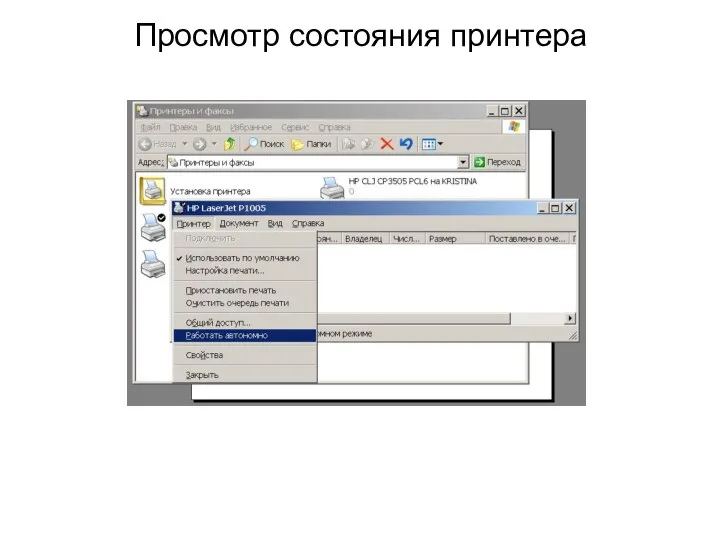
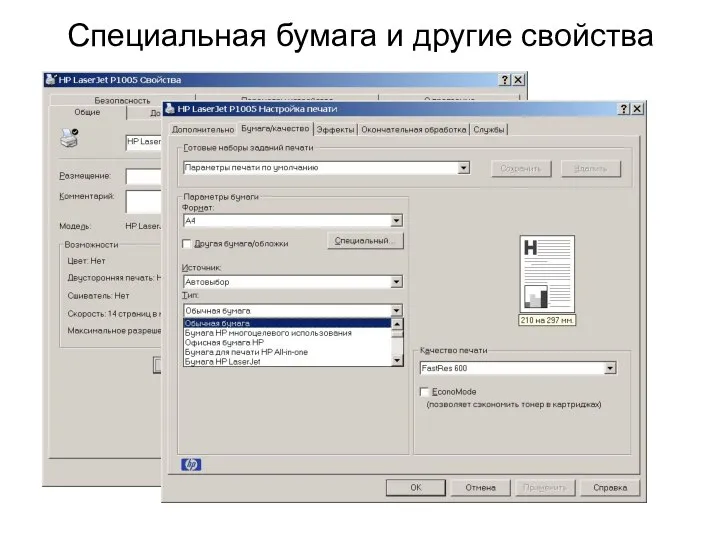

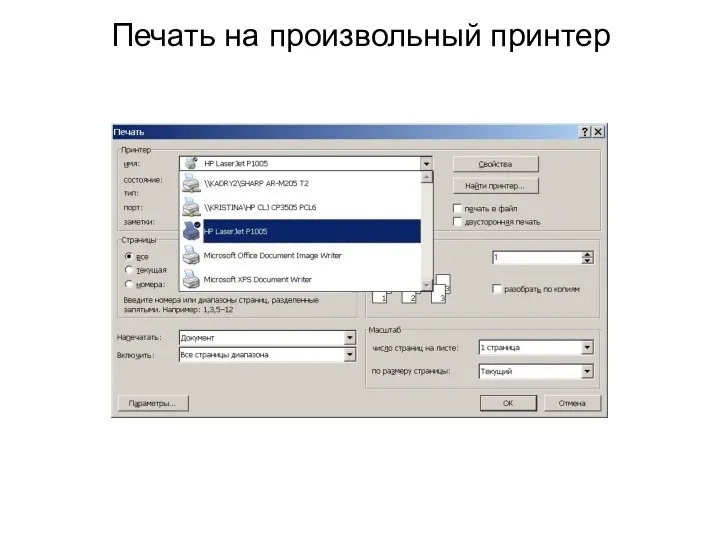
 Интернет и английский язык: что нужно знать пользователю подростку
Интернет и английский язык: что нужно знать пользователю подростку Онлайн харрасмент и киберпреследования
Онлайн харрасмент и киберпреследования Знакомство с библиотекой
Знакомство с библиотекой Маруся нам в помощь
Маруся нам в помощь Игровой компьютер
Игровой компьютер Услуга выдачи карты Стрелка льготной тарификации
Услуга выдачи карты Стрелка льготной тарификации Использование информационных и коммуникационных технологии в учебном процессе
Использование информационных и коммуникационных технологии в учебном процессе Моё имя. 1 класс
Моё имя. 1 класс Сравнительный анализ дизайна интернет-сайтов
Сравнительный анализ дизайна интернет-сайтов Основы языка С++
Основы языка С++ Нейронные сети
Нейронные сети Использование дистанционных технологий в ДОУ (платформа Zoom)
Использование дистанционных технологий в ДОУ (платформа Zoom) Волшебная страна пони. Игра
Волшебная страна пони. Игра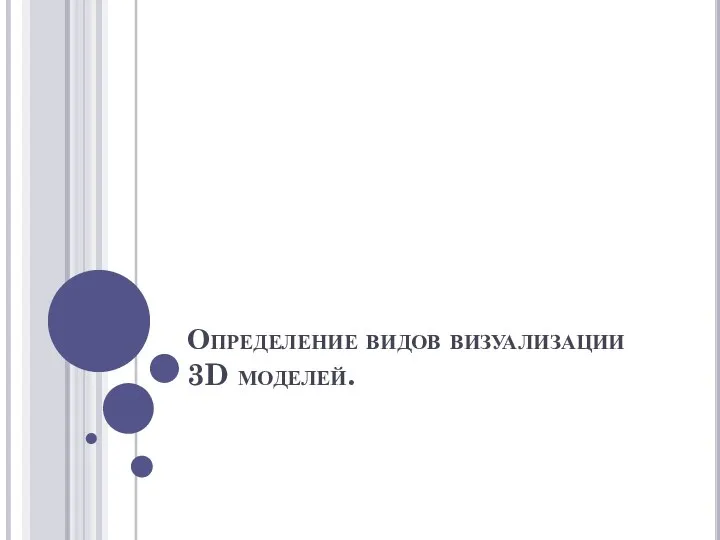 Определение видов визуализации 3D моделей
Определение видов визуализации 3D моделей Количество информации. Решение задач
Количество информации. Решение задач Отношения между объектами
Отношения между объектами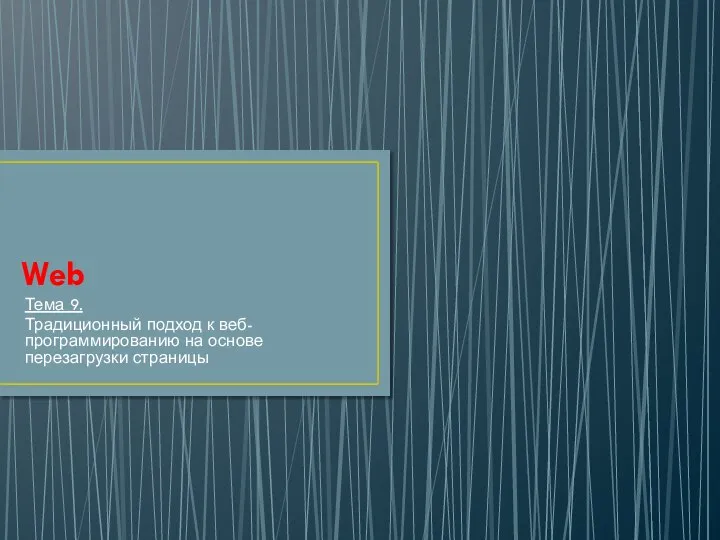 Традиционный подход к вебпрограммированию на основе перезагрузки страницы. Тема 9
Традиционный подход к вебпрограммированию на основе перезагрузки страницы. Тема 9 Алгоритмы и анализ сложности. Анализ трудоемкости алгоритмов
Алгоритмы и анализ сложности. Анализ трудоемкости алгоритмов Создание образовательного ресурса для социальной адаптации пожилых людей
Создание образовательного ресурса для социальной адаптации пожилых людей Сдача теста в Системе дистанционного тестирования (СДТ)
Сдача теста в Системе дистанционного тестирования (СДТ) Задания для шифрования
Задания для шифрования Основные сервисы интернета
Основные сервисы интернета Визуализация эффектов специальной теории относительности
Визуализация эффектов специальной теории относительности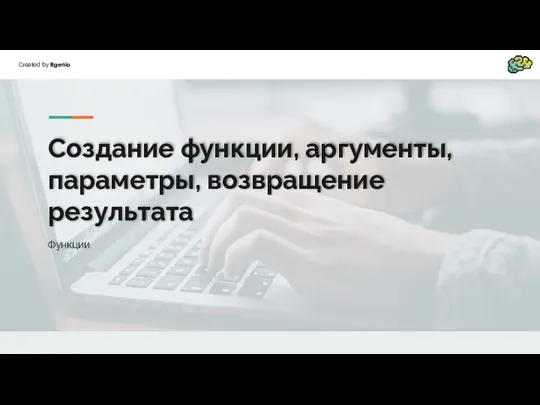 Создание функции, аргументы, параметры, возвращение результата
Создание функции, аргументы, параметры, возвращение результата Веселая информатика
Веселая информатика Электронная образовательная среда
Электронная образовательная среда Аппаратная реализация компьютера
Аппаратная реализация компьютера Профессиональная разработка вэб-приложений
Профессиональная разработка вэб-приложений